原著:李立源 Lee Lup Yuen/譯者:賴梓仁 Upton Lai
當 Maker 預備開發一項能連接各類感測器,同時資料也能上傳雲端伺服器,並且電力必須可以提供長時間的待機,價格亦不能太昂貴的連網裝置,實在不容易尋得。目前,以 STM32 微處理器為核心的 STM32 F103C8T6 Blue Pill 開發板,連接 Sigfox 收發器模組來接取 Sigfox 物聯網網路,可能是低功率物聯網裝置的最佳組合。本篇要跟大家好好介紹這塊開發版如何使用。
Blue Pill 開發板介紹
STM32 F103C8T6 Blue Pill 開發板的價格不到兩塊美金,甚至要比 Arduino Uno 便宜。不僅如此,Blue Pill 採用速度更快的處理器(32位元的 Arm Cortex-M3),還支援不同的輸入/輸出埠:包含 3 組 UART、2 組 SPI、2 組 I2C、1 組 USB 以及 1 組 CAN 匯流排等界面,操作在總計 37 支的 GPIO 腳位上。
如同 Arduino Uno,Blue Pill 也有同樣對開發者友好的開源函式庫與程式範本。那麼用 Blue Pill 開發有什麼困難的呢?目前 Blue Pill 的開發教材還很匱乏,因為 Blue Pill 是近期由中國硬體工程師們研發出來的新作 (雖然整個 STM32 生態系統已經建構得非常完全了)。
以下,將以 Blue Pill 改造成一個環境監控用途的物聯網裝置,並且每隔幾分鐘就將溫度、溼度與海拔高度等感測資料上傳到 Sigfox 網路,作為實例,提供各位在開發 Blue Pill 為核心的自製物聯網裝置時,所需要的所有資訊及免費/公開的原始程式碼,包含實用的感測器,以及如何接取 Sigfox 網路。。
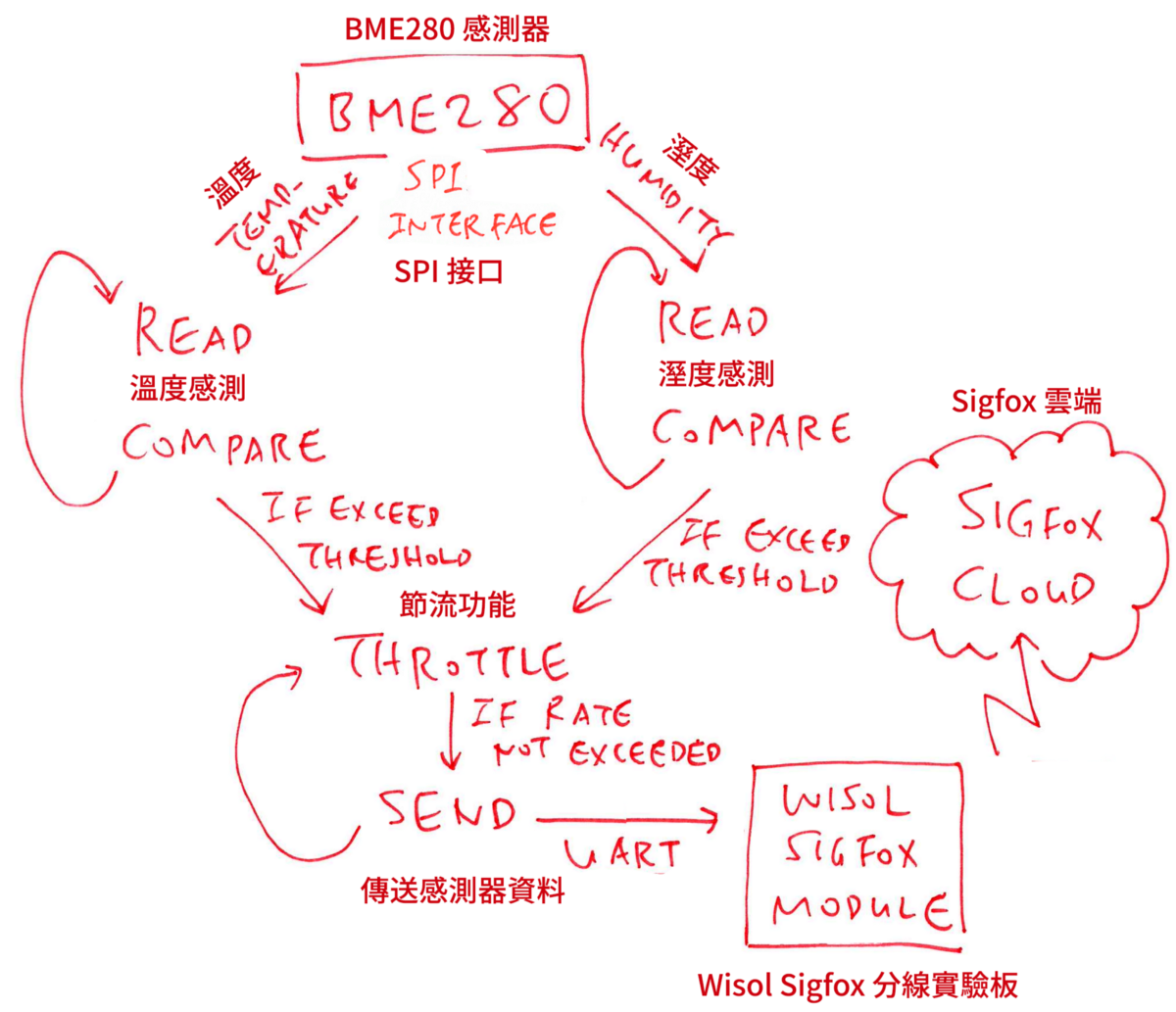
Blue Pill 程式執行的整體流程
硬體的準備
- Blue Pill 開發板:可在 AliExpress 線上購買。

- ST-Link V2 USB 界面除錯器(約兩塊美金):連接 Blue Pill 與電腦(透過 USB 界面),並將編譯過的程式燒錄到 Blue Pill 上。可在 AliExpress 線上購買。搜尋關鍵字st-link v2

- (選配)SparkFun BME280 感測器:Blue Pill 會將 BME280 感測到的實際溫度、溼度與海拔高度等數據傳送出去。若是您沒有感測器,也可以用程式裡預設的感測器數據來代替。

- (選配) Wisol Sigfox 收發器模組分線實驗板:Blue Pill 將會透過 Wisol WSSFM10RxAT 模組來將感測器數據傳送到 Sigfox 網路。若是您沒有分線實驗板,程式也可以模擬傳送感測數值到 Sigfox 網路的過程。

要購買 Wisol Sigfox 分線實驗板的話,可以瀏覽官方的 Sigfox 開發板清單並且點擊「Zone」按鍵來以您的所在區域篩選出合適的產品。(例如:射頻配置區域 1(RCZ1)適用於歐洲地區、射頻配置區域2(RCZ2)適用於美國。)
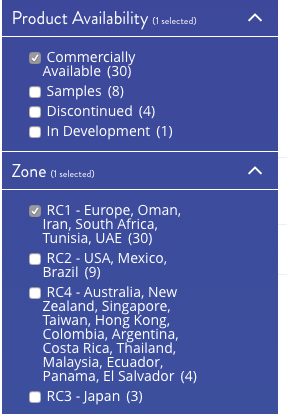
搜尋 Sigfox 產品時,選擊「Zone」來篩選出適用於您所在區域的產品
選擇以 Wisol WSSFM10RxAT (x 字樣是射頻配置區域編號)為核心的分線實驗板,需供及 3.3V 直流電,而非 5V。例如:在歐洲,可以選用 SNOC BRKWS01;在美國,選用 Sea Slug Labs Wisol WSSFM10R 做為分線實驗板。如果,找不到合適的 Wisol Sigfox 分線實驗板,也能自製實驗板。

自製的 Wisol Sigfox 分線實驗板(圖片來源:李立源Lee Lup Yuen/提供)
我已經公開了這個分線實驗板的印刷電路板設計,是以 Autodesk 設計軟體 EAGLE 以及 Gerber 格式完成。這個設計適用於 Wisol Sigfox 各個射頻配置區域的模組 RCZ1 ~ RCZ4 (雖然我只有測試過一塊 RCZ4 的分線實驗板而已。)

U.FL 天線 — 我測試過位於圖片上方的那款天線(圖片來源:李立源 Lee Lup Yuen/提供)
如果,要自製分線實驗板,記得依據您的所在區域挑選正確的 U.FL 天線頻段:
- 射頻配置區域 1(RCZ1)適用於歐洲及中東地區,中心頻率為 868MHz;
- 射頻配置區域 2(RCZ2)適用於美國,中心頻率為 902MHz;
- 射頻配置區域 3(RCZ3)適用於日本,中心頻率為 923MHz;
- 射頻配置區域 4(RCZ4)適用於澳大利亞、紐西蘭及其他亞洲地區,中心頻率為 920MHz。
我已經測試過這款 RCZ4 天線(位於圖片上方的那款天線)
*重點提醒:供電給 Blue Pill 之前,務必確定 Wisol Sigfox 分線實驗板已經有天線連接,否則將有可能造成 Wisol 模組損毀。
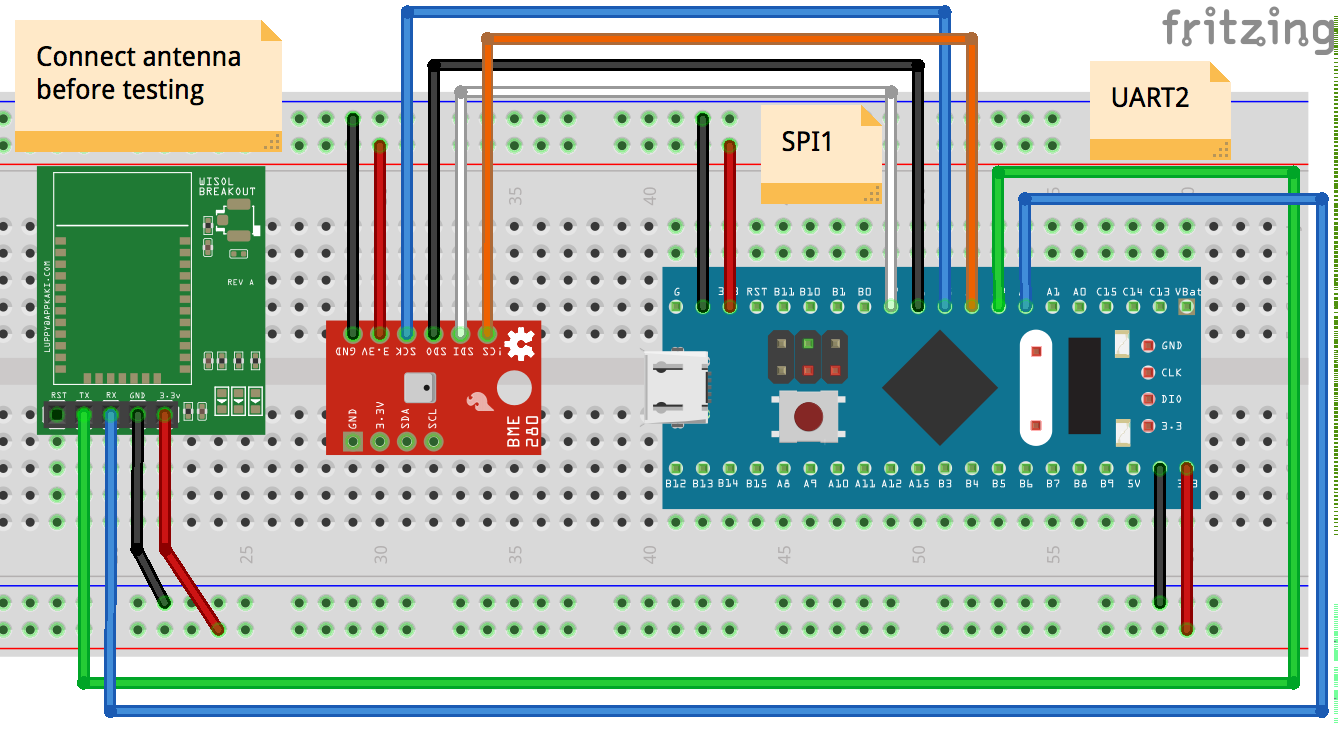
Blue Pill(位於圖片右側)透過 UART2 連接 Wisol Sigfox 分線實驗板(位於圖片左側)、透過 SPI1 連接 BME280 感測器 (位於圖片中央)
硬體的連接
依據上圖,將 Wisol Sigfox 分線實驗板和 BME280 感測器連接到 Blue Pill。然而,Blue Pill 出廠時並未焊接排針,請留意以下提到的焊接提醒。
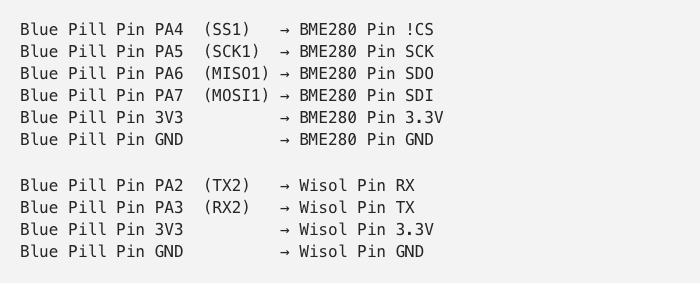
連接 Blue Pill 與 ST-Link USB 界面除錯器。
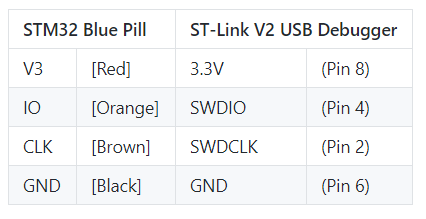
連接 Blue Pill 與 ST-Link USB 界面除錯器
備註:ST-Link 除錯器只使用下排排針。Blue Pill 的微型 USB 埠不需要供電。BME280 感測器與Wisol Sigfox 分線實驗板將由 ST-Link 除錯器供電。
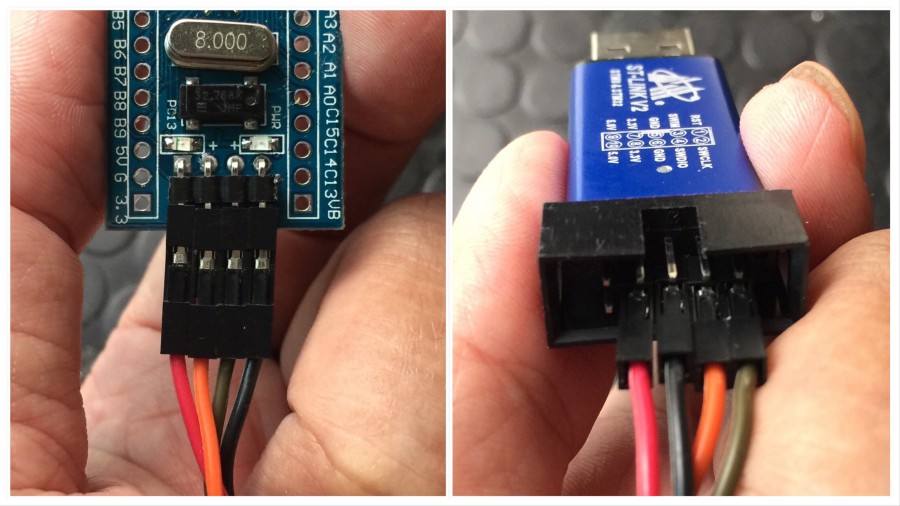
連接 Blue Pill 與 ST-Link USB 界面除錯器(圖片來源:李立源 Lee Lup Yuen/提供)
確保Blue Pill上的兩個黃色跳線帽(靠近微型 USB 埠,用來設置 BOOT0 與 BOOT1)都必須設置到「0」的位置(靠向微型 USB埠)。

兩個組態皆需設定到「0」的位置(圖片來源:李立源 Lee Lup Yuen/提供)
先不要將 ST-Link 除錯器連接到你的電腦,在那之前,我們需要先安裝如下所述的 ST-Link 在微軟作業系統下的驅動程式。需要 Blue Pill 的腳位清單及各腳位功能,可以參考以下的腳位示意圖。
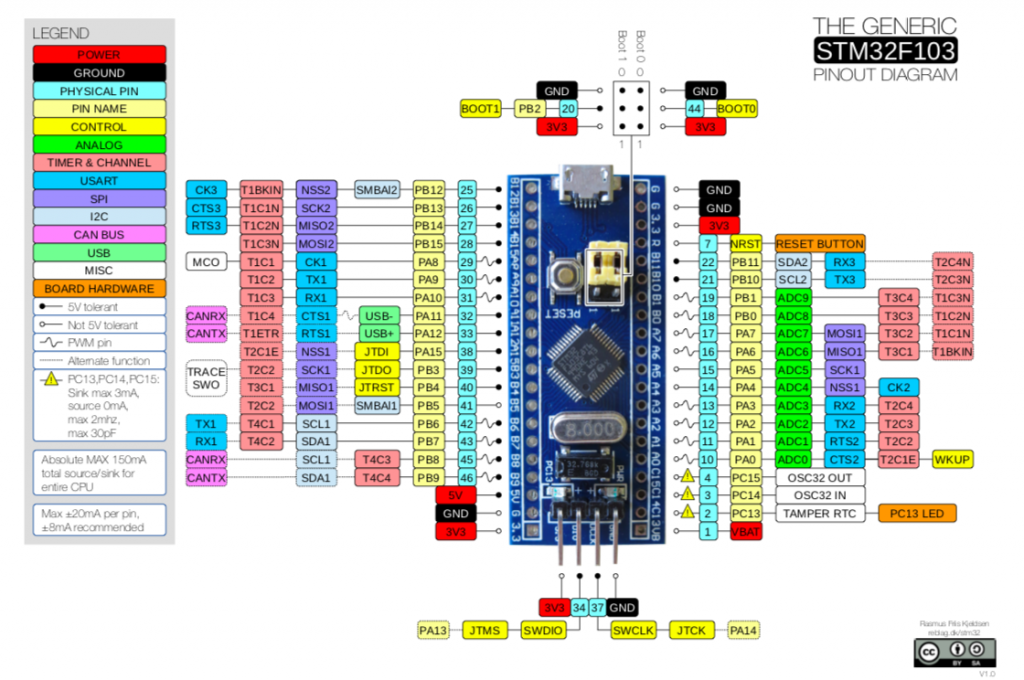
腳位示意圖(圖片來源:THE GENERIC STM32F103 PINOUT DIAGRAM)
軟體的安裝
依照以下步驟來安裝 OpenOCD (連接 ST-Link 除錯器並用以顯示 Blue Pill 除錯紀錄的軟體)與 ST-Link 除錯器 USB 界面的驅動程式 (只有微軟作業系統需要)
Windows 作業系統 :
- 從 ► Unofficial OpenOCD release website下載 OpenOCD。搜尋關鍵字 gnu-mcu-eclipse-openocd-…-win64.zip。
- 解開下載的壓縮檔,並將解壓縮後的 OpenOCD 檔案複製到 c:\openocd,其中 openocd.exe 將儲存在於 c:\openocd\bin 目錄下。
- 從 ► ST-Link Driver Website下載 ST-Link 除錯器驅動程式(需要用電子郵件信箱註冊)。點擊 Get Software。
- 解開下載的壓縮檔,雙點擊 dpinst_amd64.exe 來安裝驅動程式。
Mac 作業系統 :
- 安裝 brew► Brew Website
- 在命令列執行以下指令:brew install openocd
Ubuntu 作業系統 :
- 安裝ST-Link的裝置規格► 99-platformio-udev.rules
- 在命令列執行以下指令:sudo apt install openocd
下載原始檔案
開啟 Windows, Mac, Ubuntu 命令列並執行指令:(Windows 作業系統需額外安裝 git 套件、安裝連結)
git clone https://github.com/lupyuen/send_altitude_cocoos.git
cd send_altitude_cocoos
cd send_altitude_cocoos
然後依據不同作業系統,分別於命令列執行以下指令:
- Windows 作業系統:scripts\linksrc.cmd
- Mac / Ubuntu 作業系統 :chmod +x scripts/*.sh
scripts/linksrc.sh
執行這些指令是為了將 src 目錄裡的原始檔建立符號性的連結,並且依據我們所需,置換預設的 cocoOS 組態檔 os_defines.h,同時還安裝了執行程式(像是 UART 界面)所需的跨平台函式庫裡的函式集。
安裝 Visual Studio Code 與 PlatformIO
下載並安裝 Visual Studio Code► Visual Studio Code Website
Windows 作業系統使用者選擇User Installer 來安裝 Visual Studio Code
啟動 Visual Studio Code
在左側清單列,點選 Extensions 圖示,然後安裝以下兩款擴充功能:
- PlatformIO(由 PlatformIO 提供 — 如上圖所示)
- C/C++ (由 Microsoft 提供 — 如下圖所示)
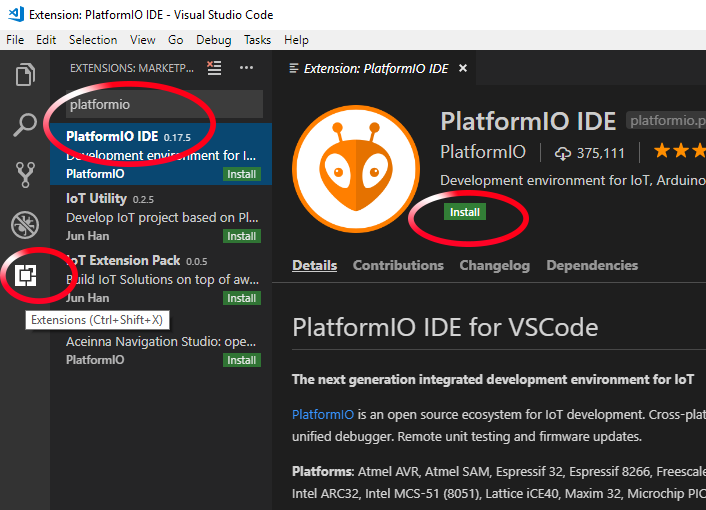
安裝 Visual Studio Code 頁面(圖片來源:)
安裝 C/C++ 擴充功能時,若是未發現 Install 字樣,則表示 C/C++擴充功能已經安裝過了。
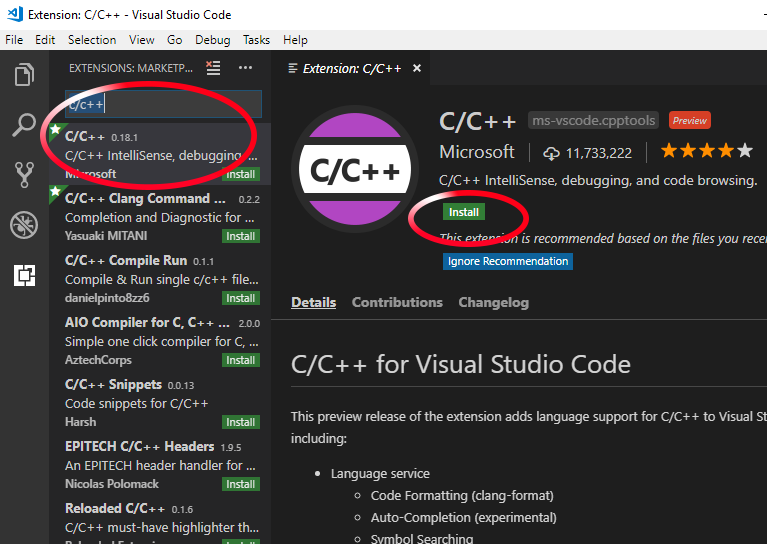
安裝 C/C++ 擴充功能時,確認是否出現 Install 字樣
安裝結束後,點擊 Reload 字樣來重啟 Visual Studio Code。
- 點擊 File → Open Workspace。
- 找到 send_altitude_cocoos 目錄。
- 選取 workspace.code-workspace。
完成上述步驟,Visual Studio Code 工作區就已經完成設置,而且還配置了 PlatformIO。在工作區的左側,雙點擊 platform.h,並且反註銷 CONFIG_ARTICLE5 的定義,如此就能符合這篇文章的功能設置。
#define CONFIG_ARTICLE5 // Uncomment to support Article #5
- 確認其他行的 #define CONFIG_ARTICLE 已經被標註成註解。
在左側的 Workspace 工作區,雙點擊 main.cpp,就能看到以下畫面:
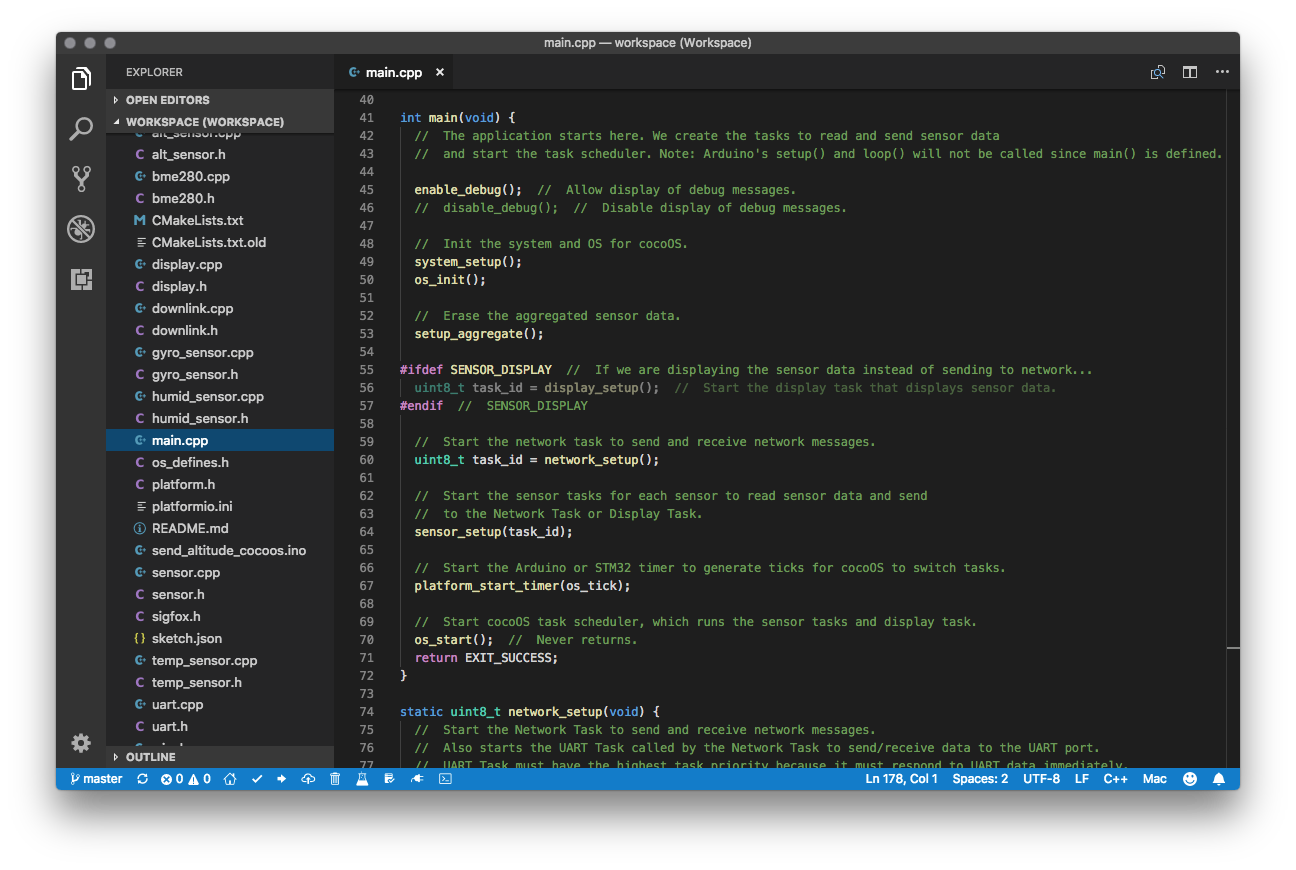
Blue Pill 的開發環境 — 有 PlatformIO 功能的 Visual Studio Code
程式如何讀取感測器數值?
暫且讓我們先來看看主程式 main.cpp 的內容。main.cpp 是在 Blue Pill 上執行的 C++ 主程式。記得 Arduino 把系統函式全都定義在 Arduino.h 的函式庫裡面嗎?相同的,Blue Pill 也有一個名為 libopencm3的開源函式庫,並且在主程式 main.cpp 的前端總會呼叫 libopencm3 來使用。
為了展示我們如何在 Blue Pill 上同時讀取多個感測器(因為它足夠強大到可以這樣做),程式還使用了cocoOS 多工處理函式庫。
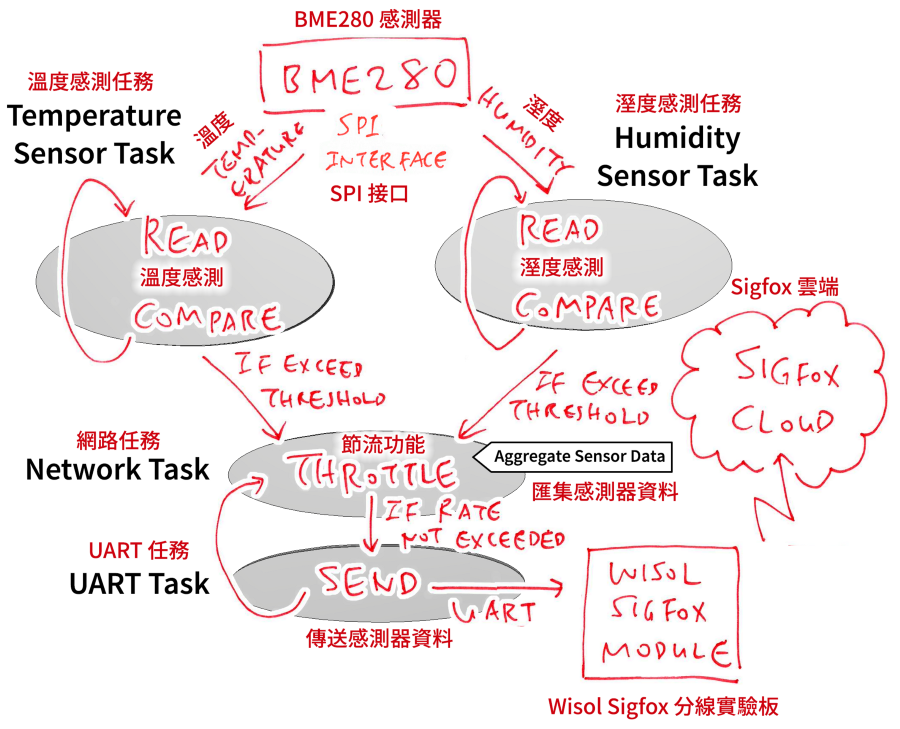
Blue Pill 程式執行的整體流程(海拔高度感測器的工作並未顯示)
回想一下,BME280 可以提供三款感測器數值,包含溫度、溼度以及海拔高度。程式裡,設計了三個感測任務(Sensor Task),每一個任務對應一個感測器。
每一個感測任務都包含了一個 poll_sensor() 函數來讀取感測器數值。例如,在溫度感測任務裡的 poll_sensor() 函數呼叫了BME280 函式庫裡的 bme.temp() 函數,用意在於透過 SPI1 傳輸埠從 BME280 讀取溫度感測器的數值。
回傳感測器的溫度、溼度與海拔高度等數值,然後呢?每個感測任務都會產出一則含有感測資料的訊息(歸功於 cocoOS 函式庫),並將訊息傳遞給網路任務(Network Task)
感測任務會以每暫停 10 秒後,讀取感測器並傳送感測數值一次的方式不斷進行;cocoOS 還提供了允許存取訊號(Semaphores)來確保不同感測任務即使讀取了相同的輸入/輸出埠也不會產生碰撞,像是連接了 BME280(內含三種感測器)的 SPI1 傳輸埠一樣,因應多個感測任務的讀取需求也不會有碰撞的情況發生。

SPI1 存取有效訊號避免了兩個感測任務同時透過 SPI1 傳輸埠讀取 BME280
如何上傳感測器資料到 Sigfox?
回想一下,感測任務會傳遞感測資料的訊息到網路任務。網路任務(原始碼位於 wisol.cpp)接收到感測資料(溫度或溼度或海拔高度)後,會將感測資料匯集成一則同時含有溫度、溼度與海拔高度的 Sigfox 訊息。
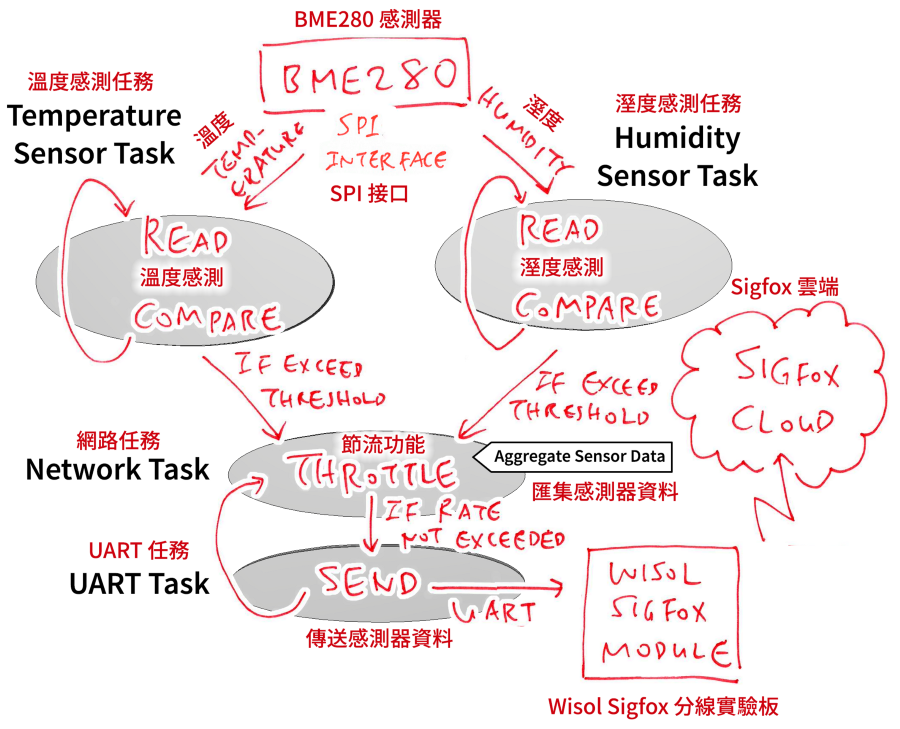
Blue Pill 程式執行的整體流程(海拔高度感測器的工作並未顯示)
為了避免透過 Sigfox 傳送過多訊息,網路任務含有節流功能來限制訊息傳送的總量,所以使用上,我們只在確切需要時,傳送我們真正需要的資料。

網路任務的使命:Receive 接收資料、Aggregate 匯集訊息、Transmit 傳送訊息
網路任何傳遞了想要對外傳輸的 Sigfox 訊息到 UART 任務(UART Task)— UART 任務會對 Wisol 模組進行 Sigfox 訊息傳送的控管。為何要為 UART 特別創建另外一項任務呢?
如何處理 Wisol 模組的 UART 指令?
Wisol 模組透過 UART 串列埠,以 9600bps 的慢速來與 Blue Pill 進行通訊。一般而言,UART 任務都是傳送一個字元、停等一段時間,再次傳送一個字元、停等一段時間 … 因此也是反覆進行著相同程序來做字元接收。
不過,Blue Pill 可以專為多工處理而設計的。當傳送或接收字元的同時,Blue Pill還能去讀取感測器資料,或是準備下一則 Sigfox 訊息。如果您有細看 uart.cpp 裡面的 UART 程式碼就會知道,UART 任務是以聽取中繼的方式來達成可用時間的最佳化。
UART 任務可被視為 Blue Pill 的硬體 UART 界面,因此,無論何時有新字元準備好要被讀取,就發出中斷訊號。UART 任務不再需要忙著等待資料,而是把這些等待時間交還給 cocoOS,好讓 cocoOS 可以安排其他的感測任務或網路任務(如果有的話)。中斷功能的程式碼:stm32/uartint/uartint.cpp.
Wisol 模組接受以AT指令控制來進行 Sigfox 訊息的傳送或接收(範例)。AT 指令不在 UART 任務,而是在網路任務中執行,因此 UART任務就能因應後續的需求而再次被使用。
Blue Pill 程式的設置
執行程式前,這裡還有一些設定值需要設置:
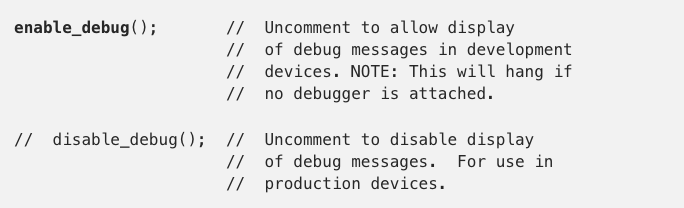
1. 開啟或關閉除錯模式:程式預設在除錯模式下執行。在 ST-Link 除錯器有連接的情況下,除錯訊息會顯示在 Blue Pill 控制台來讓您知道程式的確有在執行。如果 ST-Link 除錯器沒有連接,Blue Pill 標示PC13的綠色LED燈將會從設置時期起開始閃爍。
 On —
On —  Off —
Off —  On ——
On ——  Off —
Off —  Stays Off
Stays Off
並且會停在持續等待 ST-Link 來連接的狀態下(正常情況下,LED 燈應該會持續閃爍著)。如果量產 Blue Pill 時,不想使用 ST-Link 的話,可以編輯main.cpp 來註銷 enable_debug() 函式並且反註銷 disable_debug() 函式,像是這樣:
 2. 設定 Sigfox 射頻設置區域(RCZ):編輯 main.cpp,並且找到這行程式碼:
2. 設定 Sigfox 射頻設置區域(RCZ):編輯 main.cpp,並且找到這行程式碼:
將 COUNTRY_SG 切換至你的國家代碼所屬的射頻設置區域碼,像是COUNTRY_US。射頻設置區域碼用以選擇 Sigfox 傳輸時的使用頻率。
3.啟動 BME280 模擬器:如果您有 SparkFun BME280 感測器,可以跳過這個步驟。
如果沒有 BME280 感測器,可以用 Blue Pill 程式來模擬 BME280 感測器,並且回傳預先設定好的溫度、溼度與海拔高度等感測數值;編輯 platform.h並且反註銷 SIMULATE_BME280 相關程式碼後,應該會看到這樣:

4. 啟動 Wisol 模擬器:如果有 Wisol Sigfox 分線實驗板,可以跳過這個步驟。
沒有 Wisol Sigfox 分線實驗板的話,可以在 Blue Pill 程式裡進行模擬;編輯 platform.h 並且反註銷 SIMULATE_WISOL 相關程式碼後,應該會看到這樣:

BME280 和 Wisol 模擬器的程式碼可以在i2cint.cpp 和 uartint.cpp 裡找到。現在,我們準備好要執行 Blue Pill 程式了!
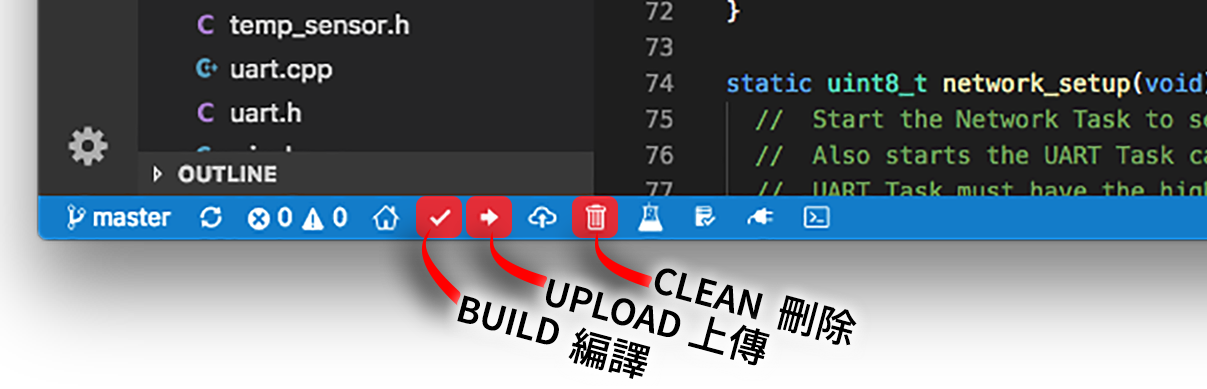
狀態列的指令鍵:Build 編譯、 Upload 上傳
編譯、上傳並監控 Blue Pill 程式
把接有 Blue Pill 的 ST-Link 連接到電腦。注意到左下方的按鍵了嗎?(看看上方的螢幕截圖)我們將會點擊這些按鍵。如果這些按鍵不見了,點擊功能選單 Terminal → Run Task → PlatformIO ,用執行指令的方式替代。
1. 點擊  ️ Build 編譯按鍵:這將編譯 Blue Pill 程式並且連結到 libopencm3 函式庫。
️ Build 編譯按鍵:這將編譯 Blue Pill 程式並且連結到 libopencm3 函式庫。
 ️ Build 編譯按鍵:這將編譯 Blue Pill 程式並且連結到 libopencm3 函式庫。
️ Build 編譯按鍵:這將編譯 Blue Pill 程式並且連結到 libopencm3 函式庫。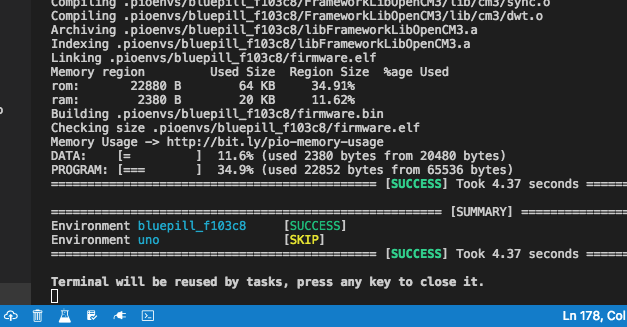
編譯您的 Blue Pill 程式
2. 點擊  Upload 上傳按鍵:整合開發環境(IDE)透過 ST-Link 除錯器來與 Blue Pill 連結,並將可執行檔寫入快閃記憶體。這和 Arduino 一樣,就算斷了電,程式依舊會保存在快閃記憶體內。
Upload 上傳按鍵:整合開發環境(IDE)透過 ST-Link 除錯器來與 Blue Pill 連結,並將可執行檔寫入快閃記憶體。這和 Arduino 一樣,就算斷了電,程式依舊會保存在快閃記憶體內。
 Upload 上傳按鍵:整合開發環境(IDE)透過 ST-Link 除錯器來與 Blue Pill 連結,並將可執行檔寫入快閃記憶體。這和 Arduino 一樣,就算斷了電,程式依舊會保存在快閃記憶體內。
Upload 上傳按鍵:整合開發環境(IDE)透過 ST-Link 除錯器來與 Blue Pill 連結,並將可執行檔寫入快閃記憶體。這和 Arduino 一樣,就算斷了電,程式依舊會保存在快閃記憶體內。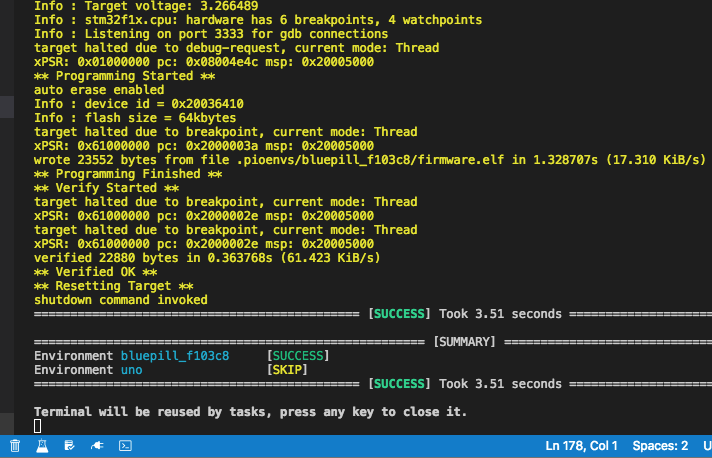
上傳程式到 Blue Pill
3. 點擊功能清單: Terminal → Run Task:選擇  Connect To STM32 Blue Pill 用 OpenOCD 來看除錯紀錄。
Connect To STM32 Blue Pill 用 OpenOCD 來看除錯紀錄。
 Connect To STM32 Blue Pill 用 OpenOCD 來看除錯紀錄。
Connect To STM32 Blue Pill 用 OpenOCD 來看除錯紀錄。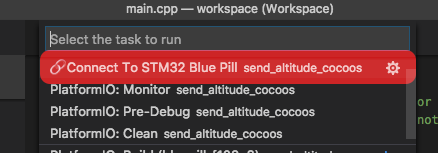
連線來看 Blue Pill 除錯紀錄
它的工作如同 Arduino Serial Monitor。
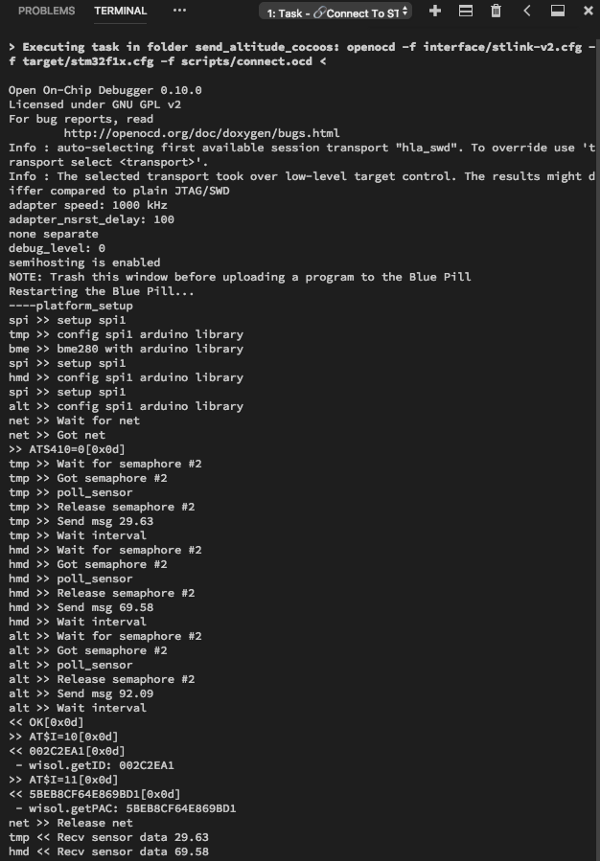
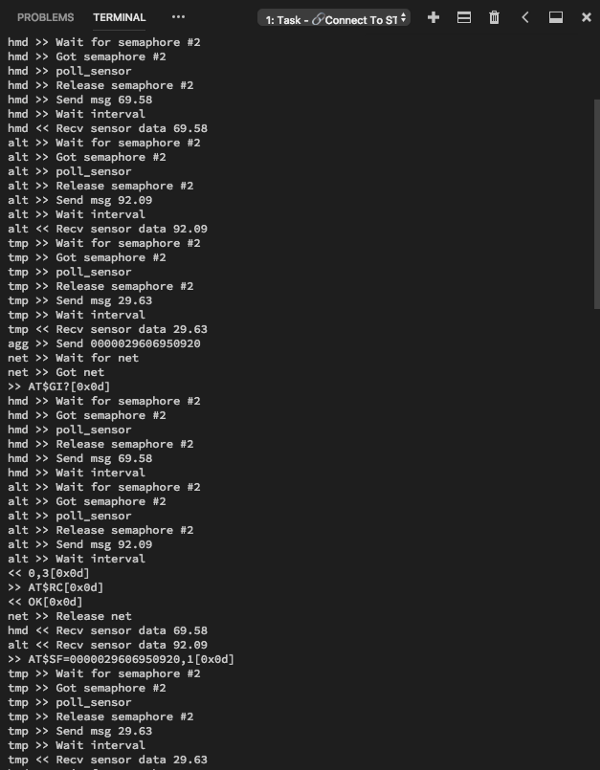
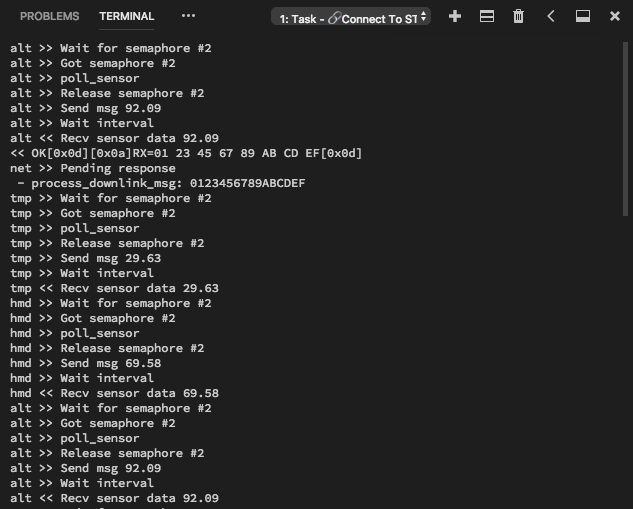
Blue Pill 除錯紀錄會顯示程式的執行情況,如同 Arduino Serial Monitor
確認完除錯紀錄後,記得點擊右側的垃圾桶圖示  Trash 來刪除除錯紀錄。
Trash 來刪除除錯紀錄。
 Trash 來刪除除錯紀錄。
Trash 來刪除除錯紀錄。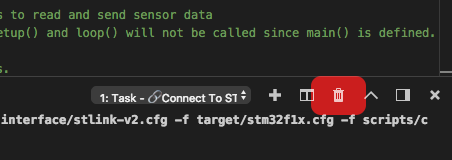
記得刪除除錯紀錄
這將關閉 Blue Pill 連接,之後就能繼續上傳程式到 Blue Pill。如果不幸的關閉圖示  ️ Close 只有隱藏了除錯紀錄而沒有關閉 Blue Pill 連接的話,Blue Pill連接將會持續,所以記得要常常點擊垃圾桶圖示
️ Close 只有隱藏了除錯紀錄而沒有關閉 Blue Pill 連接的話,Blue Pill連接將會持續,所以記得要常常點擊垃圾桶圖示  Trash 。
Trash 。
 ️ Close 只有隱藏了除錯紀錄而沒有關閉 Blue Pill 連接的話,Blue Pill連接將會持續,所以記得要常常點擊垃圾桶圖示
️ Close 只有隱藏了除錯紀錄而沒有關閉 Blue Pill 連接的話,Blue Pill連接將會持續,所以記得要常常點擊垃圾桶圖示  Trash 。
Trash 。小結
以上,已經將 STM32 F103C8T6 Blue Pill 開發板的硬體與安裝介紹完畢,下篇將介紹如何透過這個開發版執行項目以及與設置 Sigfox 後台,讓 STM32 F103C8T6 Blue Pill 開發板的應用更加完善。
Click here to learn more
*【譯者】賴梓仁 Upton Lai (uptonlai@gmail.com) 電子電路設計界的自由工作者,
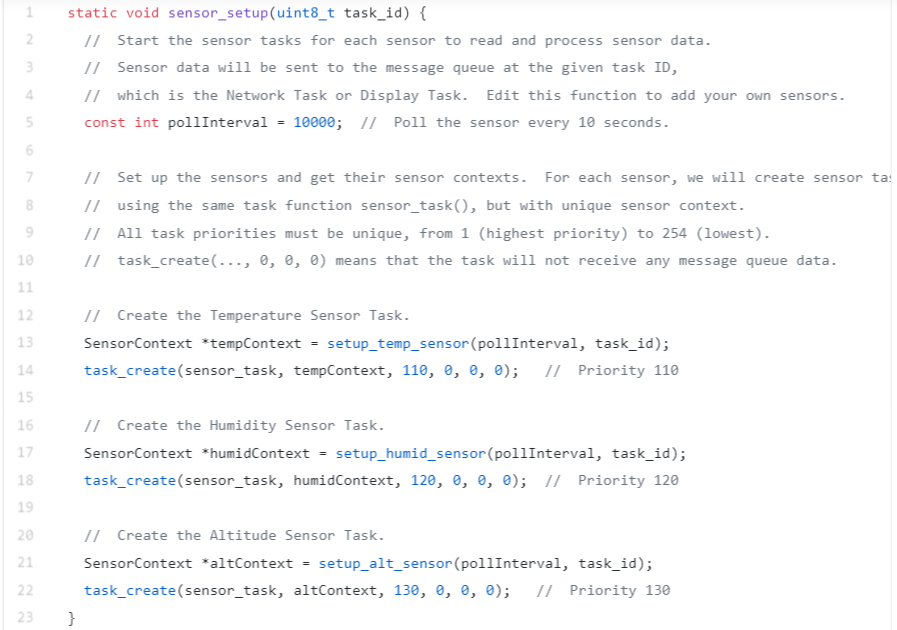
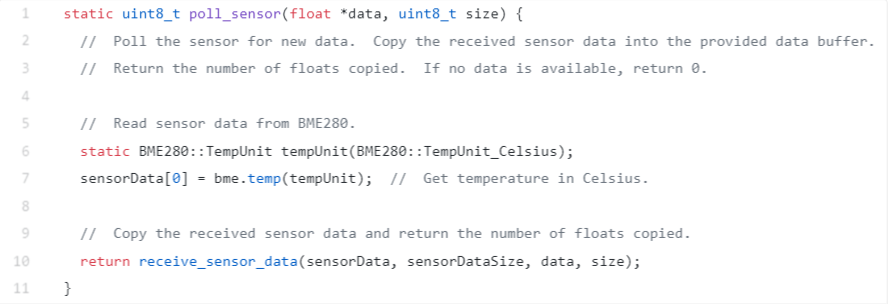
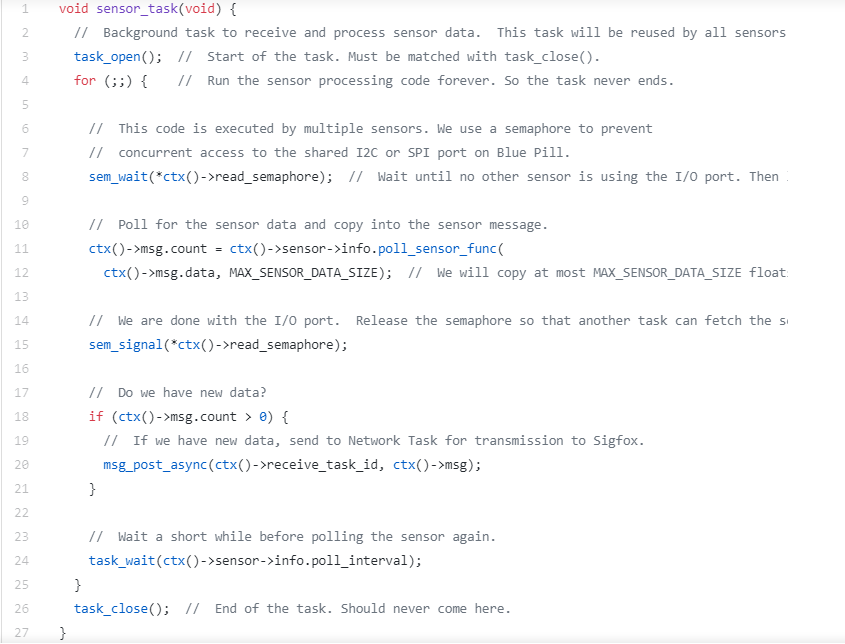




留言
張貼留言